Adresgegevens bewerken
U kunt de details van de geregistreerde bestemming wijzigen als dat nodig is. U kunt alleen bestemmingen bewerken die zijn opgeslagen in het lokale adresboek.
1.
Druk op  .
.
 .
. 2.
Druk op [Registreer bestemmingen] → [Stel bestemming in].
3.
Selecteer de bestemming die u wilt bewerken → druk op [Details/Bewerken].
Als u op [Zoeken op naam] drukt, verschijnt een scherm om het zoekgebied in het adresboek te verkleinen.
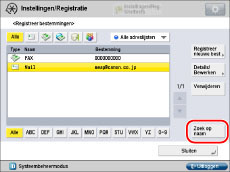
Om terug te gaan naar het vorige scherm, drukt u nogmaals op [Zoeken op naam].
U kunt de bestemmingstypen die in de resultatenlijst worden weergegeven beperken door op de keuzelijst te drukken en het gewenste type bestemming te selecteren.
Gebruik de keuzelijst Adresboek om de adresboeken (Adresboeken 1 - 10 en snelkiestoetsen) te laten weergeven. Adreslijsten worden gebruikt om de adressen in het adresboek in categorieën in te delen.
U kunt geen snelkiestoets selecteren die is opgeslagen in een adresboek.
Als u in de keuzelijst Adresboek [Alle adreslijsten] selecteert, verschijnen ook de bestemmingen die zijn opgeslagen onder de snelkiestoetsen. U kunt echter geen bestemmingen bewerken die zijn opgeslagen in snelkiestoetsen. Voor instructies over het opslaan/bewerken van snelkiesknoppen raadpleegt u "Snelkiestoetsen registreren."
Als u een bestemming selecteert die samen met een toegangsnummer is opgeslagen, drukt u op [Toegangsnummer] → voer het toegangsnummer in met  -
-  (numerieke toetsen). Als u op [Adressen zonder toegangsnummer] drukt, zullen de bestemmingen worden getoond die niet worden beheerd met een toegangsnummer.
(numerieke toetsen). Als u op [Adressen zonder toegangsnummer] drukt, zullen de bestemmingen worden getoond die niet worden beheerd met een toegangsnummer.
 -
-  (numerieke toetsen). Als u op [Adressen zonder toegangsnummer] drukt, zullen de bestemmingen worden getoond die niet worden beheerd met een toegangsnummer.
(numerieke toetsen). Als u op [Adressen zonder toegangsnummer] drukt, zullen de bestemmingen worden getoond die niet worden beheerd met een toegangsnummer.N.B. |
[Toegangsnummer] verschijnt alleen op het scherm als [Beheer toegangsnummers adresboek] is ingeschakeld in [Stel bestemming in] (Instellingen/Registratie). (Zie "Adresboek beheren met toegangsnummers.") |
4.
Bewerk de instellingen indien nodig.
U kunt het adresboek van een groep adressen of het adresboek voor een adres dat is geregistreerd in een groepsadres niet bewerken.
N.B. |
Voor meer informatie over de e-mailinstellingen raadpleegt u "E-mailadres registreren." Voor meer informatie over de faxinstellingen raadpleegt u "Registreren van een faxnummer." Voor instructies over het registreren van een I-faxadres raadpleegt u "I-faxadres registreren." Voor instructies over het registreren van een bestandsserveradres raadpleegt u "Bestandserveradres registreren." Voor instructies over het registreren van een groepsadres raadpleegt u "Groepsadres registreren." |
5.
Druk op [Sluiten] → [OK].
Als u Toegangsnummerbeheer uitvoert voor het Adresboek, voer dan de volgende bewerking uit.
Druk op [Volgende] → [Toegangsnummer] → [Toegangsnummer].
Voer het toegangsnummer in met  -
-  (numerieke toetsen) → druk op [Bevestigen].
(numerieke toetsen) → druk op [Bevestigen].
 -
-  (numerieke toetsen) → druk op [Bevestigen].
(numerieke toetsen) → druk op [Bevestigen].Voer ter bevestiging het toegangsnummer opnieuw in → druk op [OK] → [OK].
Een toegangsnummer kan uit maximaal zeven cijfers bestaan. Voert u minder dan zeven cijfers in, dan slaat de machine het toegangsnummer op met nullen voor het nummer.
Voorbeeld: Als <321> is ingevoerd, wordt <0000321> opgeslagen.
U kunt geen toegangsnummer met alleen maar nullen opslaan, zoals <0000000>. Als u een nummer invoert dat begint met nullen, zoals <02> of <002>, worden de nullen genegeerd en wordt het nummer opgeslagen als <0000002>, alsof u enkel <2> had ingevoerd.
N.B. |
Als u bestemmingen wilt beheren met behulp van de modus Toegangsnummerbeheer, stel [Beheer toegangsnummers adresboek] in op 'Aan' bij [Stel bestemming in] (Instellingen/Registratie). (Zie "Adresboek beheren met toegangsnummers.") Als er een verplichte instelling voor een bestemming is die nog niet is ingesteld na het opslaan van het toegangsnummer, dan verschijnt opnieuw het scherm voor het aangeven van de instellingen voor de bestemmingen. |